其他人是否曾告訴您,由於嘈雜的交通或您周圍的同事吵鬧,他們在通話時聽不到您的聲音?好吧,Apple 有一個簡單的解決方案可以幫助您避免這些情況。此功能稱為語音隔離,於 2021 年首次針對使用 iOS 15 的 FaceTime 通話引入。它可以消除背景噪音並在通話中優先考慮您的聲音。世界範圍內的 iPhone 用戶期待使用相同功能來接通蜂窩語音電話的時間最長。好吧,你猜怎麼著?漫長的等待終於結束了。在 iOS 16.4 中,Apple 終於為通話帶來了“語音隔離”模式。因此,讓我們了解如何在 iPhone 語音通話期間啟用“語音隔離”。
iOS 16.4 (2023) 中 iPhone 通話的語音隔離
除瞭如何在 iPhone 上啟用語音隔離外,我們還將解釋什麼是語音隔離及其工作原理。此外,您還可以查看如何消除 iPhone、iPad 和 Mac 上 FaceTime 通話中的背景噪音。
目錄
什麼是語音隔離及其工作原理
顧名思義,語音隔離功能可以濾除所有環境/背景噪音在您的周圍並優先考慮您的聲音,以便在通話過程中提供清晰的通話體驗。語音隔離技術使用人工智能來識別背景噪音並在通話期間優先考慮您的聲音。
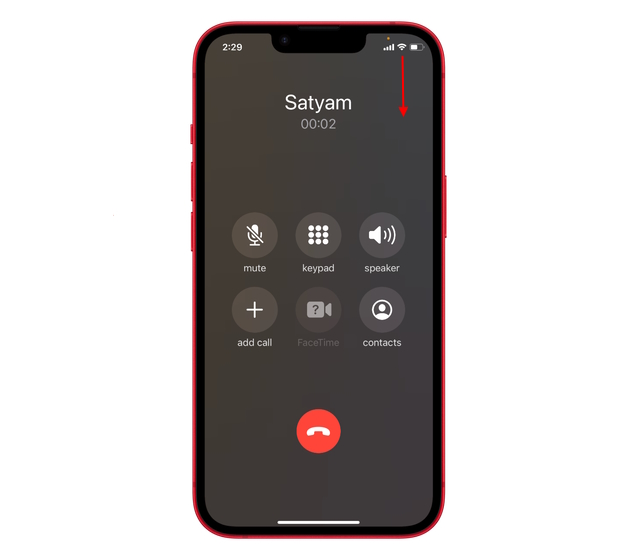
默認情況下,iPhone 上的蜂窩電話使用標準麥克風模式,該模式還會將所有背景噪音與您的聲音一起傳遞給接收方。但是,一旦您啟用語音隔離模式,iPhone 的麥克風就會消除任何噪音,並在通話過程中只提供您清晰的聲音。
使用 iPhone 語音隔離模式的基本要求
您需要滿足以下先決條件才能在 iPhone 上使用語音隔離功能:
配備 A12 仿生芯片組的 iPhone或更高版本,即 iPhone XS 或更高型號。確保您的 iPhone 上安裝了 iOS 16.4。因此,請在繼續之前將您的 iPhone 更新到最新版本。
如何在裝有 iOS 16.4 的 iPhone 上啟用語音隔離
了解了所有基礎知識後,下面介紹瞭如何在 iPhone 上為電話啟用語音隔離:
1.在通話過程中,從屏幕右上角向下滑動以調出“控制中心”。
2.在控制中心中,點擊右上角的“麥克風模式“圖塊。
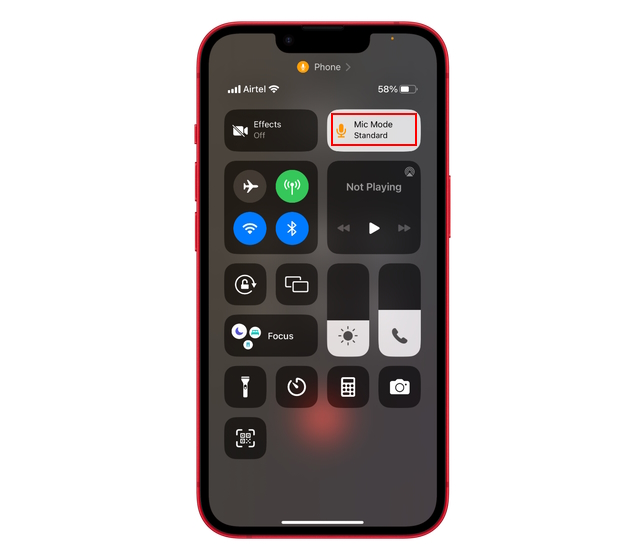
3.選擇“麥克風模式”選項後,您將獲得三個可供選擇的選項:
標準麥克風:這是默認選項,不會濾除噪音語音隔離:此模式可隔離 iPhone 上的背景聲音,並允許通話中的其他人清楚地聽到您的聲音。寬頻譜:此模式旨在將麥克風的每一個聲音捕捉到您的通話中。但是,如下圖所示,廣譜模式目前不可用。 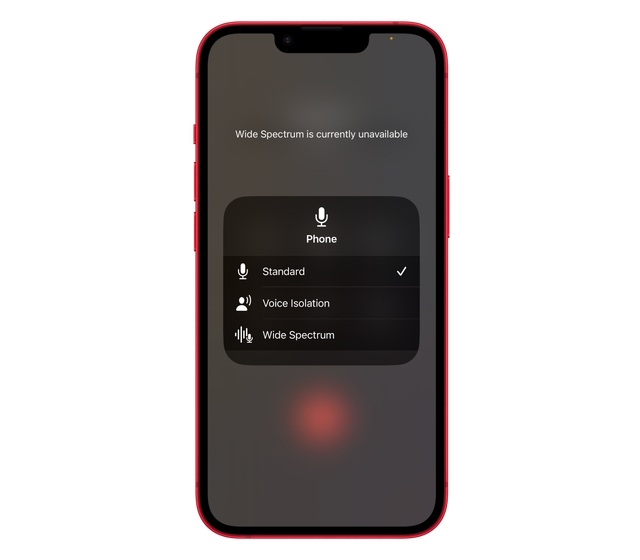
4.在這裡,選擇“語音隔離”選項並返回您的電話。您現在可以詢問收件人是否注意到您的聲音發生變化以及背景噪音是否消失。
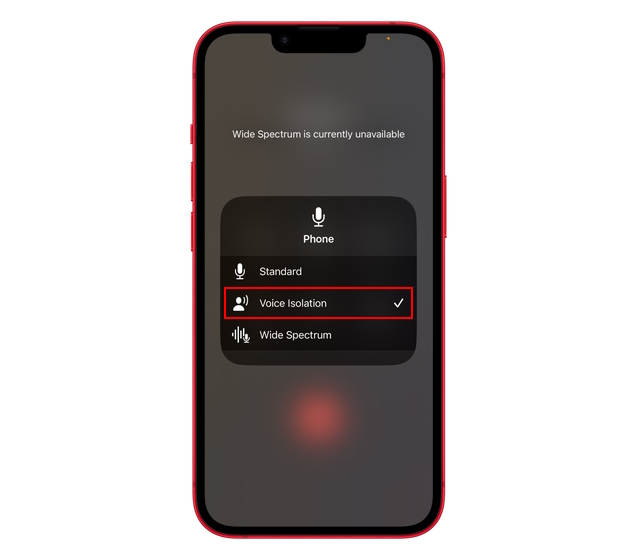
注意語音隔離模式僅針對特定電話啟用。一旦通話結束,“麥克風模式”將自動切換到標準模式。您需要為每個電話單獨啟用語音隔離。
我們徹底測試了此功能,結果令人印象深刻。開啟語音隔離模式可以顯著改善語音通話體驗,即使我們身處辦公室熙熙攘攘的環境中。
打開iPhone語音隔離通話
因此,如果您已經在iPhone上安裝了iOS 16.4,請在手機通話期間打開語音隔離模式,並且試試這個功能。請在下面的評論中告訴我們您對此功能的想法以及它的工作原理。此外,當您在這裡時,查看如何在 iPhone 上錄製電話以及如何在 Android 和 iPhone 之間進行 FaceTime 通話。如果您將 AirPods 連接到 iPhone 以定期接聽電話,語音隔離功能也適用於您的無線耳塞。
發表評論
去年,MSI 推出了配備英特爾酷睿 i9-12900HX 和 RTX 3080 Ti 筆記本電腦 GPU 的 Titan GT77,它是地球上最強大的遊戲筆記本電腦。這是重中之重 […]
自 iPhone 14 系列推出以來已經幾個月了,人們已經確定今年是 Pro 機型的元年。但是,如果您打算追求華麗的專業人士,那麼在過去的幾年裡,Wondershare 一直在開發一些最好的軟件和工具來簡化我們的生活和創造性的努力。特別是,Wondershare Filmora 獲得了無數讚譽。它是視頻編輯領袖獎的獲得者 […]
